Lucrul cu tabele în MS Word, platforma de conținut
Lucrul cu tabele în MS Word
Unul dintre punctele forte ale MS Word - este de lucru cu mese. Tabelele sunt folosite foarte des pentru a crea o mare varietate de documente, nu numai ca o masă, dar, de asemenea, ca un cadru pentru plasarea bucăți de text pe pagină. Să vedem, ce este o masă și cum să-l opereze.
Tabelul este format din celule care pot fi umplute cu text sau grafice. Celulele alcătuiesc rândurile și coloanele din tabel. Comenzi pentru lucrul cu tabele stocate în meniul Table și tabele de bare și frontiere.
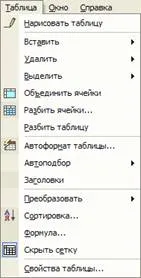
Ai nevoie de a decide cât de multe rânduri și coloane din tabel va fi, și ceea ce va avea o structură; Crearea unui tabel; Modificarea structurii mesei (combinarea, divizarea celulelor, adăugarea sau ștergerea rândurilor sau coloanelor, schimbarea lățimea și înălțimea celulelor); Umplerea celulelor de date din tabel; Formatarea tabelului (schimbarea frontierelor de celule și domeniu general de aplicare, alinierea textului în celule, schimbând direcția textului în celule, schimbarea fontului, etc ...); Termenul „cap“ a tabelului. În acest caz, în cazul în care masa nu se potrivește pe o singură pagină a „capacul“ din tabel se va repeta automat pe fiecare pagină nouă.
Există mai multe moduri de a crea tabele în procesor de text MS Word. Iată-le:
1. Folosiți comanda Tabelul ► Inserare ► tabelul (aici trebuie să specificați numărul de rânduri și coloane în tabel);
2. Utilizarea butonului (Add Table) din bara de instrumente Standard (trebuie să selectați dimensiunea viitorului mesei);
3. Folosiți butoanele (Desenați tabelul) de pe bara de instrumente Tabele și chenarele (de aici, va fi necesar să se elaboreze un tabel);
4. Utilizarea tabelelor de comandă ► ► Convertirea textului în tabelul (în acest caz, este necesar să se aibă conținutul tabelul următor).
Pentru a șterge o celulă, un rând sau coloană:
1. Selectați ce urmează să fie eliminate.
2. Selectați Tablitsa►Udalit►Stolbtsy (rânduri sau celule). în funcție de ceea ce aveți de gând să-l ștergeți.
Pentru a adăuga celule, rânduri sau coloane:
1. Selectați un tabel de același număr de celule, rânduri sau coloane, după cum este necesar pentru a insera.
2. Selectați Tablitsa►Dobavit. și apoi - o opțiune necesară.
Pentru a combina mai multe celule, rânduri sau coloane:
1. Celulele Selectați, rânduri sau coloane pentru a fi combinate.
2. Selectați celula Tablitsa►Obedinit.
Modificarea lățimii coloanei
Plasați cursorul pe coloana limita pe care doriți să o mutați, și așteptați până când modificările pointer la o. Apoi, modificați lățimea unei coloane prin glisarea marginea sa.
Schimbarea Rând Inaltime
Plasați cursorul pe limita rândul pe care doriți să o mutați, și așteptați până când modificările pointer la o. Apoi trageți frontiera.
Evidențiați intrarea tabel, selectați Format de comandă de meniu ► Borduri și umbrire. Aici este necesar pentru a selecta tipul de frontieră, sau de culoare de umplere.
Alinierea textului vertical și orizontal
Faceți clic pe butonul de aliniere de pe bara de instrumente și tabelele Borders sau meniul contextual făcând clic pe butonul din dreapta al mouse-ului.
Orientarea textului într-o celulă